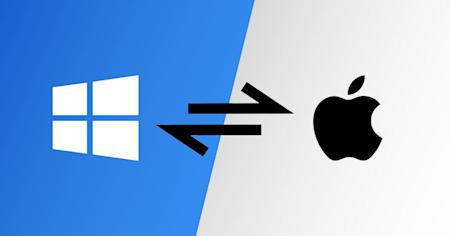Ao contrário da maioria dos produtos de ambiente de trabalho remoto, a Transferência de Ficheiros Arrastar e Largar da Splashtop funciona em várias plataformas, para que possas transferir ficheiros do PC para o Mac e vice-versa.
Com o Splashtop, podes transferir ficheiros de forma rápida e segura (incluindo ficheiros grandes) entre computadores, sem necessidade de USB. As principais soluções empresariais da Splashtop(Business Access, Remote Support e SOS) dão-te a capacidade de acederes remotamente a computadores a partir de qualquer outro computador, em qualquer parte do mundo. Com cada um desses produtos, você pode transferir arquivos entre o computador local e o computador remoto e vice-versa.
A última atualização do Splashtop introduziu a Transferência de Ficheiros por Arrastar e Largar em cada um dos principais produtos comerciais listados acima. Com este novo recurso, você pode simplesmente selecionar o(s) arquivo(s) que deseja transferir, arrastá-lo de sua área de trabalho original e soltá-lo na outra área de trabalho para transferi-lo para esse computador!
Além disso, com o Splashtop podes efetuar a transferência de ficheiros por arrastar e largar entre computadores Mac e Windows. A maioria dos produtos de acesso remoto só permite transferir ficheiros entre computadores com o mesmo sistema operativo.
Queres experimentar a transferência de ficheiros por arrastar e largar no Splashtop? Quando inicia uma avaliação gratuita do Splashtop Business Access, Remote Support ou SOS, obtém acesso total ao produto da sua escolha durante 7 dias e pode testá-lo tanto quanto desejar.
Podes começar a utilizar o Splashtop Business Access (para indivíduos que pretendem aceder aos seus computadores remotamente) clicando no botão abaixo. Sem cartões de crédito e sem compromissos necessários para iniciar nossos testes gratuitos. E continua a ler abaixo para veres a transferência de ficheiros por arrastar e largar com o Splashtop em ação.
Como executar a transferência de arquivos Drag-and-Drop de um computador para outro
Mais uma vez, com a funcionalidade de arrastar e largar do Splashtop, podes:
Transfere ficheiros de PC para PC (Windows)
Transferir ficheiros do Mac para o Mac
Transfere ficheiros do Mac para o PC (Windows) e vice-versa
Para começar, tens de abrir a aplicação Splashtop Business no teu computador local e aceder remotamente ao computador ao qual pretendes aceder e transferir ficheiros de/para. Uma vez conectado, você pode selecionar o(s) arquivo(s) que deseja transferir para o outro computador. A partir daí, é tão simples quanto arrastá-lo para o outro computador e soltá-lo para salvá-lo lá.
No exemplo abaixo, o computador Mac é o computador local e o computador remoto é o computador Windows. Podes ver o rato a arrastar uma pasta do computador Windows (remoto) e a largá-la no computador Mac (local), onde é depois guardada no Mac e pode ser vista no ambiente de trabalho.
Para além de Arrastar e Largar, podes utilizar o Gestor de Ficheiros para transferir ficheiros entre computadores, ou Copiar-Colar o(s) ficheiro(s) de um computador para o outro em computadores Windows. Você também pode transferir arquivos enquanto não estiver em uma sessão de acesso remoto.
Acerca das soluções de ambiente de trabalho remoto Splashtop
A Splashtop fornece as soluções de desktop remoto com a melhor relação qualidade/preço, com as melhores ferramentas e funcionalidades de que precisas. Confira qualquer uma das soluções abaixo e não se esqueça de iniciar sua avaliação gratuita:
Splashtop Business Access: para indivíduos e pequenas equipas que pretendem ter acesso remoto aos seus próprios computadores.
Splashtop Remote Support: para MSPs e equipas de TI que pretendem um acesso remoto não vigiado aos computadores dos seus utilizadores para fornecer suporte remoto.
Splashtop SOS: para equipas de TI, Suporte e Helpdesk que necessitam de uma solução de acesso assistido para fornecer suporte remoto a pedido aos dispositivos dos seus utilizadores.
Queres utilizar a Transferência de Ficheiros por Arrastar e Largar agora mesmo? Começa a utilizar o Business Access clicando no botão abaixo.
Não são necessários cartões de crédito ou compromissos para iniciar a sua avaliação gratuita.